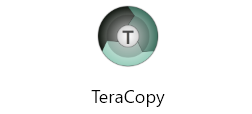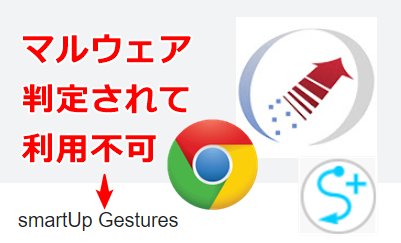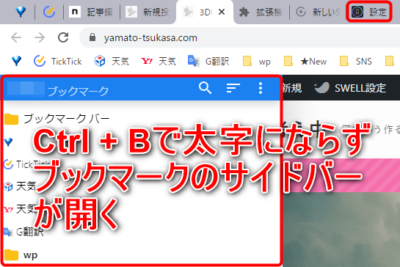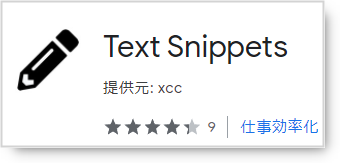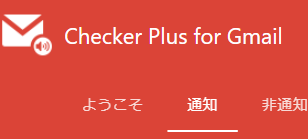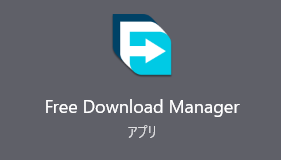(約 4,700文字の記事です。)
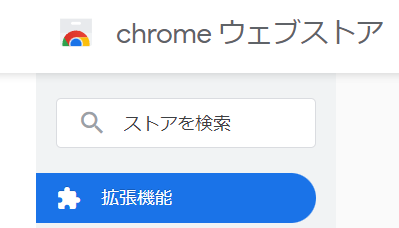
私はPCもiPhoneもGoogle Chromeブラウザを愛用している。アカウント同期させていればiPhoneで見ていた続きをPCで閲覧できたりブックマークもそのままサーバ共有になっているので色々と便利だ。
その中でもPCでの利用に特化してChromeをパワーアップさせるための拡張機能、それがアドオンだ。
また逆に言うとChromeそのままでは結構貧弱で(笑)アドオンでお好みのカスタムをすることで一気に強力なツールになる。今回はオススメのGoogle Chromeアドオンを4つご紹介。
対象読者はPCでGoogle Chrome利用者。
複数タブの重複タブを解消するアドオン
PCの強みはリンク先のタブをワンクリックで別タブで開けることだ。そこには各自で工夫できる余地があるが、私の場合は右ボタンを1秒程度長押しするとバックグラウンドで新規タブでリンク先が開く。主にGoogle検索の結果から「めぼしいページだけ」をバックグラウンドで次々とロードさせておく際に多用している。
そしてタブが7つ以上になるとタブの文字も読みづらくなり、同じリンク先のタブを複数開いていたりする。そんなときにこの「重複タブがあった場合に1つのタブを残して他の重複タブを閉じてくれる」アドオンが役に立つ。
同一URLのタブがあるとアイコンに数字が表示される。いくつのタブが重複しているかを教えてくれる。そのときにアイコンをクリックすると重複タブが解消される。
なんだかとても気分がいい(笑)
情報収集と検討はスマホだとあまりにも「だるい」(時間がかかりすぎる)
PCで効率的に情報収集するためにはタブを複数開いて、比較検討する際にタブを交互に切替えてみることが多い。この点がスマホのブラウザとPCブラウザの違いだ。1つのテーマで両者で一斉に情報収集を開始すると、圧倒的にPCのほうが早い。タブ切り替えで一気に情報を集め、一気に比較検討し、NG情報はその場でタブを閉じる。そうすればいつの間にか有用な情報だけがタブとして残る。そこで比較検討したり、さらに未知の情報に出会ったら、どんどんと同じ繰り返しでひたすらに未知の情報を減らし、既知の情報での比較検討を進める。
これができるのがPCでのタブブラウザだ。対してスマホだとタブの切り替えそのものも手間だし、リンク先を別タブで開く、という指定すら手間だ。おまけに画面が小さいので、何度も画面をスライドさせないと行けなかったりする。
例えばPCで15分で比較検討が終わるような「未知の情報収集」、これをスマホでやると1時間以上かかったりする。また情報収集の範囲や精度もがた落ちだ。スマホでPC並の検討をするならば多分2時間はかかると思う。もう情報収集の質と量の差が激しすぎる。
スマホは便利だが、PCとは圧倒的に違う。もちろんタブレット端末であっても、基本的には利便性とアウトプットの質の差は、PCには敵わない。
複数開いたタブをまとめてリロード(再読み込み)するアドオン
例えばタブを複数開いて、PCを休止状態やスリープ状態にして数日間情報収集をしたりすると、あるときに「全てのタブ」の情報を更新(リロード)したくなる。そんなときにこのアドオンをワンクリックでリロード完了だ。
実はこれと似たような「複数タブの一括リロード」アドオンはストアにも何種類もある。私も以前は別のアドオンを使っていたが、仕様通りに動かないバグがあり、そこでもう一度調べ直した結果、これに落ち着いた。
このアドオンはとても高機能で、複数のChromeウィンドウについて「全部のウィンドウ内の全部のタブ」をリロードするか、現在のウィンドウの複数タブのみをリロードするか、など設定が可能だ。また右クリックから「現在のタブよりも右側のタブだけをリロード」などというオプションも設定できる。
だが私は「シンプル」に使いたかったので、右クリックへの追加機能は全部OFF。リロード対象ウィンドウも「現在のウィンドウのみ」に指定している。
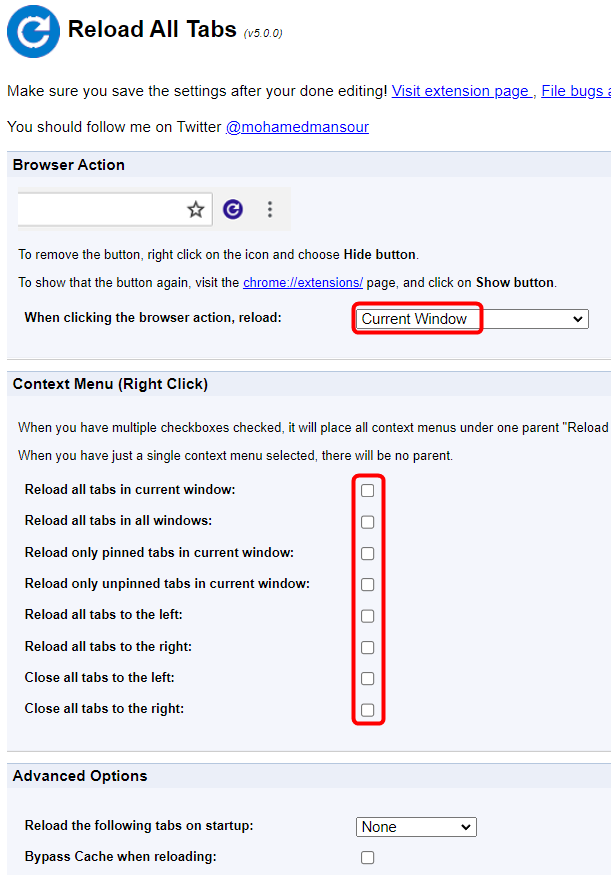
ウェブで気になったページは何でもTo Doリストに入れられる「TickTick」アドオン
これはTickTickというウェブツールをChromeで利用するためのアドオンなのだが、これを入れると右クリック可能なページは右クリックからURLとタイトルを直接TickTickの受信箱(Inbox)に送ることができるようになる。
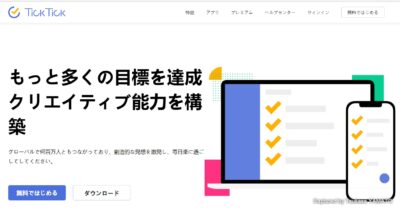
私の場合、備忘録としての3DCG関連の情報はNotionに蓄積しているのだが、数日以内に必ず見直したいという情報の場合にはNotionにではなくてTickTickのInboxに入れるようにしている。TickTickは毎日必ずInboxを整理するようにしているので、そのときに○月○日にやる!という風に決めて日付を入れておけば、そのURLやタイトルの情報がそのままTo Doリストのタスクになるのが便利だ。
TickTickの使いこなしについてはまたいずれ改めて記事にする予定。
Gmailのリアルタイム通知アドオン
これは無料でも基本機能が使えるのだが、1ドル程度の寄付で全機能を使えるようになる。私は寄付をして快適に利用している。PayPal支払いができるので安心だ。また作者は頻繁のアドオンをアップデートしてくれている。
アップデートは自動で行なわれるので特に何もしなくていい。アップデート完了時の次のタイミングでChromeを再起動させると新規タブにそのことを通知するページが開く。これはChromeアドオンの一般的な動作だ。
このアドオンを使うとPC作業中にはリアルタイムでGmailを着信させられる。(厳密には30秒程度の遅延がある。この頻度が短くなるほどGmailサーバーから接続拒否される可能性が高まるらしい。)30秒の遅延はEメールの送受信では「リアルタイムといっていいほどの誤差」だと思うので、リアルタイム受信といっても何の支障もないだろう。
リアルタイム通知させる条件となるラベルなどの各種条件も色々設定できる。ただしいくらでも条件を複雑に組み合わせられるわけではなく、せいぜい1アカウント当たり5つ程度までしかセットできない。それ以上セットしようとすると「これ以上は無理」という警告が出てセットできない。恐らくはサーバー負荷の規制のためだろう。
なので1つのアカウントにつき「これだけは絶対にリアルタイム通知して欲しい」という条件を5つ以下にする必要がある。
とはいえ、複数アカウントにも対応し、各アカウントごとに別々の条件や通知音の設定もできる。主にビジネス用途で「即応すべき」ものにセットするととても便利だ。
PC前に居るときにはこのアドオンを利用し、PCから離れるときにはSparkアプリを使うといいかもしれない。
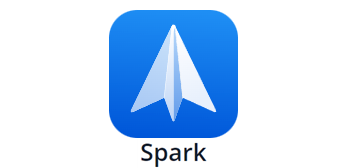
その場合にはPCの前にいてもPC通知とスマホが両方とも通知音を発することになるが、それはそれで問題ないだろう。
まだまだ紹介したい便利アドオンはたくさんあるのだが、今回はここまで。
【まとめ】Chromeはアドオンで快適に使おう!
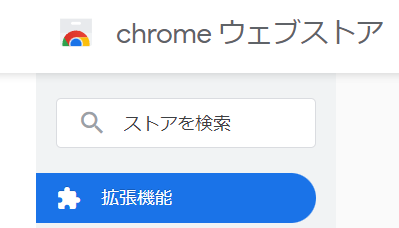
Google ChromeはBlenderに似ている。そのままでいきなり快適には使えない。なので各自が必要なアドオンを入れて機能を強化することで、一気に便利なブラウザに化ける。またGoogle謹製なので、GoogleドライブやGoogle Meetなどとの相性問題が発生しない点も魅力的だ。基本的にウェブベースのサービスならばブラウザに依存せず機能を利用できる「はず」だが、当然ながら「同一企業のサービス」のほうがより確実に利用できる。そういう意味では、Gmail, Google Drive, Google Meet, Google PhotoなどのGoogleサービスを快適に扱う上ではChromeが一番有利なことは間違いない。
上記の4つのアドオンはどれも無料で使えるし、Gmailのリアルタイム通知についてはPayPalで1ドルの寄付で全機能が使えるようになる。
これら4つのアドオンは本当に便利なので、是非とも試してみて下さい!
今回の創作活動は約2時間30分(累積 約2,864時間)
(832回目のブログ更新)
筆者はAmazonアソシエイト・プログラムに参加しています。(Amazon様の商品を宣伝することで紹介料をAmazon様から頂けるという大変ありがたい仕組みのこと。)
以下の商品名や画像アイコンをクリックしてからAmazon様で何かお買物をして頂ければそのご購入総額の1~2%が私に寄付されます。クリック後に別の商品のご購入でもOKです!誰が何を買ったかは私に通知されませんのでご安心下さい😊
また当サイトは楽天アフィリエイト、バリューコマース Yahoo!ショッピング アフィリエイト、および第三者配信の広告サービス(Googleアドセンス)を利用しています。